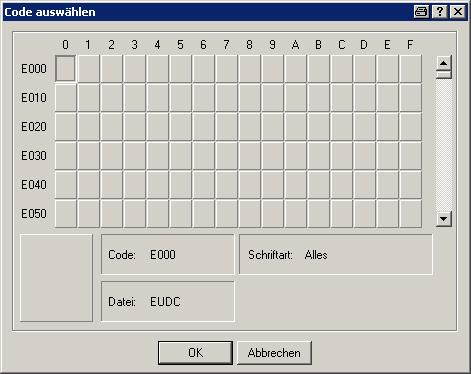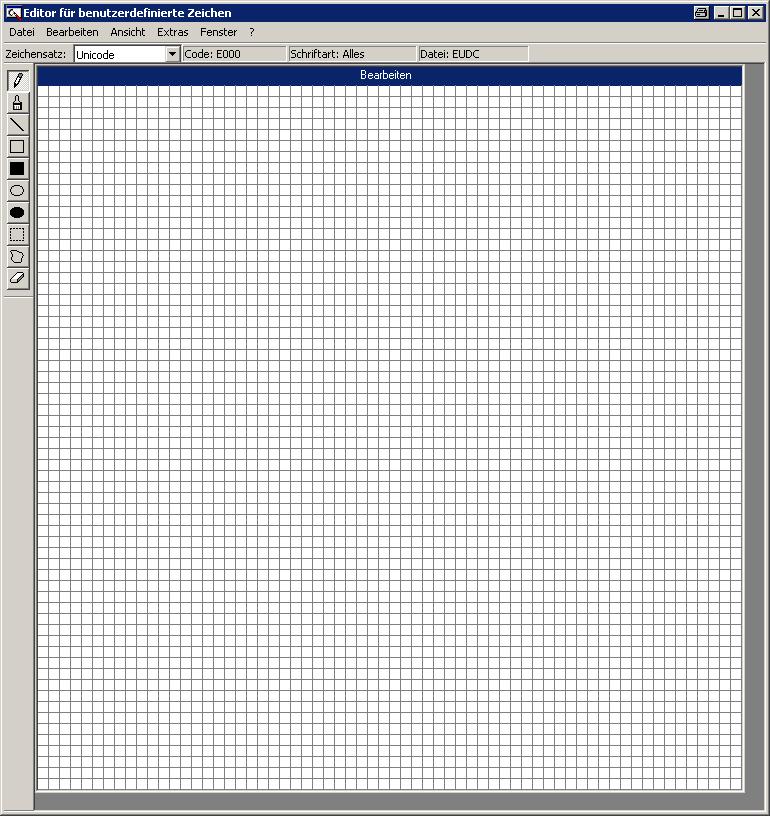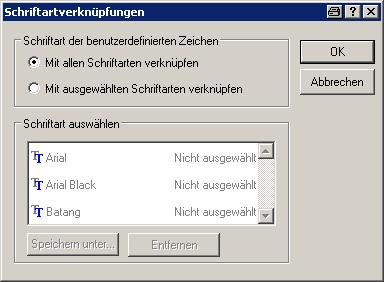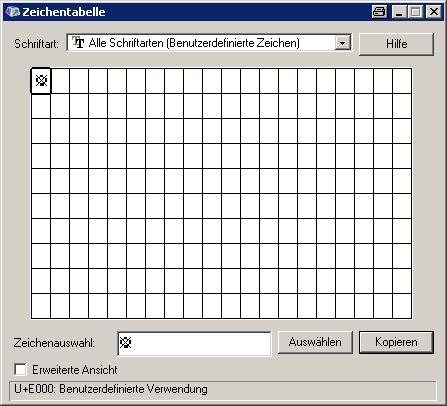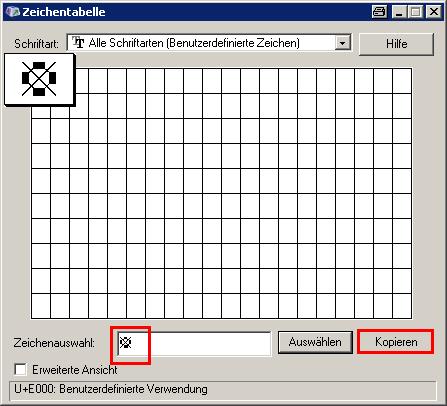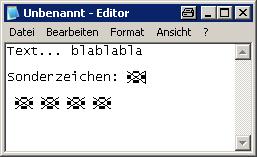Eigene Sonderzeichen erzeugen
Windwows XP
Siehe auch Wiki FAQ und Impressum.
| Details | |
|---|---|
| Bereich: | Software |
| Kategorie: | System |
| Gruppe: | Allgemein |
| Betriebssystem: | Windows XP |
| Zeitaufwand: | Hoch |
| Anforderung: | Mäßig |
Mit dem Programm "Eudcedit.exe" können eigene Sonderzeichen z.B. für Word-Texte erzeugt werden.
Das Programm wird aufgerufen über Start -> Ausführen -> Eudcedit
Bei Start muss man ein "Feld" wählen... wenn man schon mehrere Sonderzeichen erstellt hat, kann man diese dort auswählen und bearbeiten, oder man wählt ein leeres Feld.
Auf den ersten Blick wirkt das Programm wie eine abgemagerte Version von Paint. Das stimmt auch teilweise ;)
In der linken Symbolleiste wählt man sich dann ein Zeichenwerkzeug und entwirft sich sein Sonderzeichen. Dabei ist zu beachten, das das Symbol stark vergrößert dargestellt wird und jede Rasterzelle einem Pixel in der Originalgröße entspricht.
Wenn man das Sonderzeichen gezeichnet hat, muss man es über Bearbeiten -> Zeichen speichern (oder Zeichen speichern unter...) abspeichern und es danach über Datei -> Schriftartenverknüpfung mit einer (oder allen) Schriftart(en) verknüpfen.
Um dieses persönliche Symbol in einen Text einzufügen, startet man (über Start -> Ausführen -> charmap) das Programm "charmap"
Jetzt muss man auf dieses Symbol doppelt klicken und dann auf "Kopieren" klicken.
Nun kann das Symbol in einen Text eingefügt werden (bei dem jeweiligen Programm über Bearbeiten -> Einfügen (oder Strg+V))